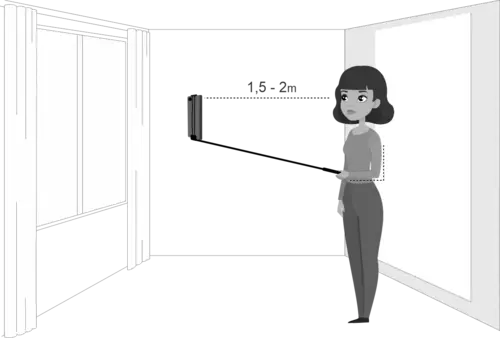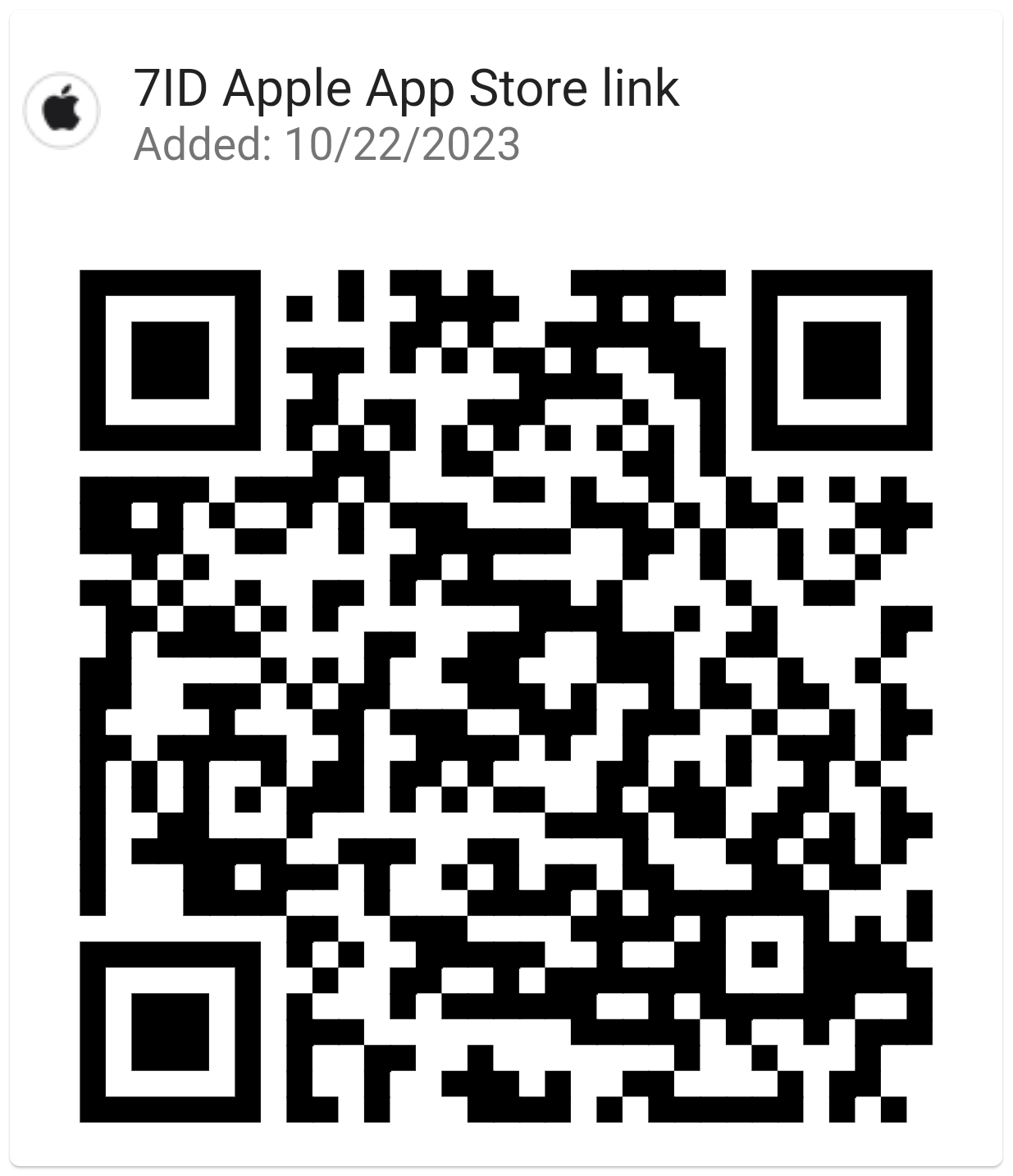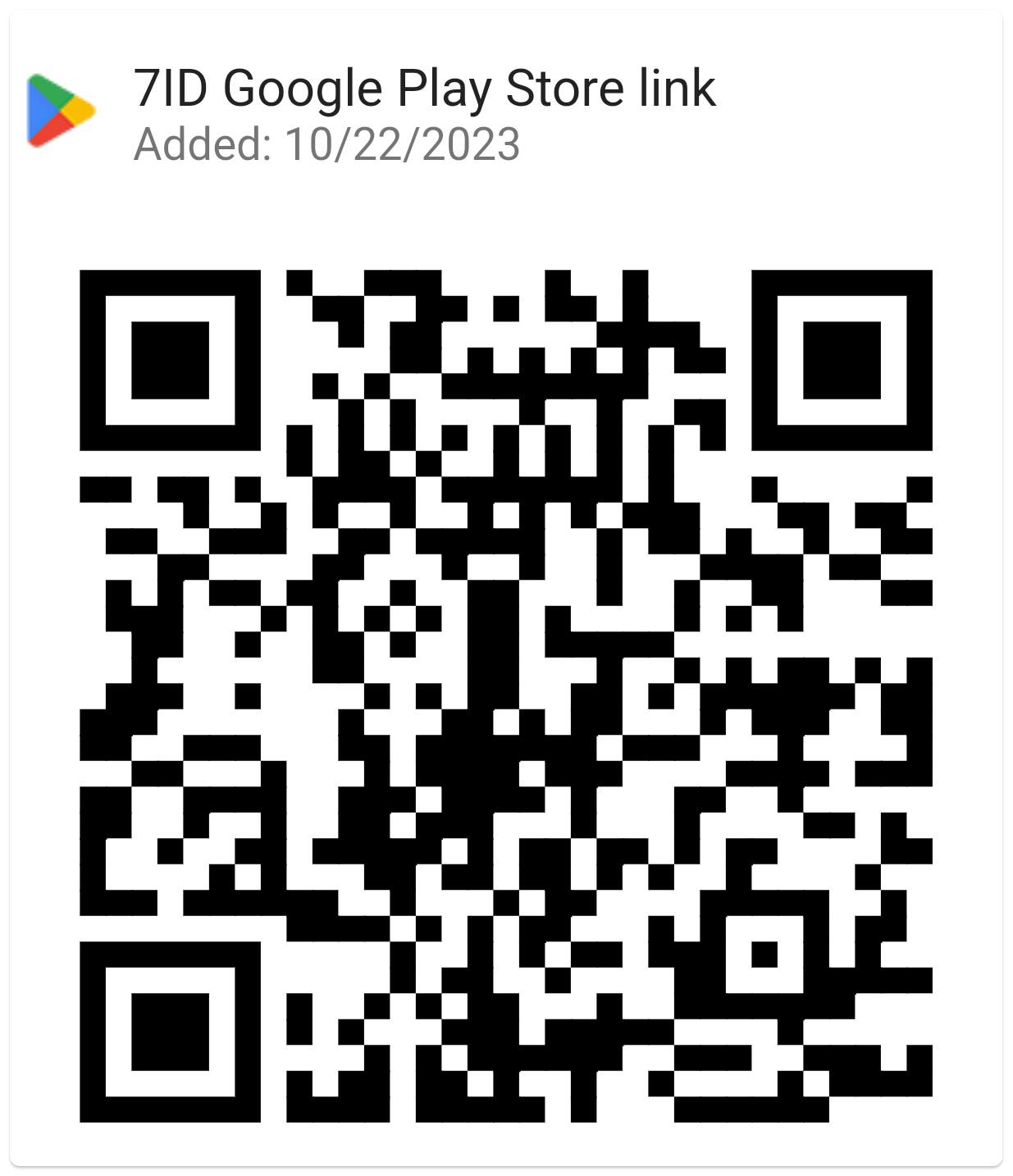QR-kode-scanning og løsning af scanningsproblemer
QR-koder er overalt: fra restauranter til detailbutikker, begivenhedsbilletter til digitale visitkort, disse todimensionelle stregkoder kan gemme alle former for information, som du hurtigt kan få adgang til med en simpel scanning.

Uanset om du aldrig har brugt en QR-kode før eller har brug for en genopfriskning af, hvordan du bruger den, hjælper denne vejledning dig med ubesværet at scanne QR-koder og løse scanningsproblemer. Vi vil også tale om, hvordan du scanner en QR-kode på din telefon, og hvordan du scanner QR-koder på billeder, samt fortæller dig om dedikerede apps som den gratis QR-kodescanner-app 7ID, der kan gøre scanningen endnu nemmere.
Indholdsfortegnelse
- Sådan scanner du en QR-kode på din telefon
- Sådan scanner du QR-kode fra et billede eller skærmbillede
- 7ID: Gratis QR Code Storage App
- QR-koden virker ikke: Typiske årsager
Sådan scanner du en QR-kode på din telefon
At lære at læse en QR-kode på Android eller iPhone er et snuptag - så længe du har en telefon med et kamera. De fleste moderne telefoner behøver ikke engang en speciel app til at scanne QR-koder.
Så hvordan scanner du en QR-kode på din telefon? Du skal blot starte kamera-appen, ligesom du ville gøre, når du tager et billede, og pege den mod koden. Sørg for, at det hele er i dit kameras synsfelt. På få sekunder får du en notifikation på din skærm. Klik på det, og du vil blive ført til indholdet eller webstedet, der er knyttet til koden.
Hvordan scanner man en QR-kode med en Android-telefon? Denne funktion er tilgængelig som standard på både Android- og iOS-enheder, og den ovenfor beskrevne proces er den samme for begge. Derfor kan enhver hurtigt scanne en QR-kode på deres enhed.
Sådan scanner du QR-kode fra et billede eller skærmbillede
Kan du scanne en QR-kode fra et billede? – Absolut! Hvis du har et billede eller et skærmbillede af en, er din iPhone eller Android-enhed mere end udstyret til at låse op for dens hemmeligheder. Sådan scanner du en QR-kode på et skærmbillede med din telefon.
For iPhone-brugere
For at læse QR-koden fra et billede med din iPhone skal du gøre følgende: (*) Find og start Photos-appen. Gennemse dit bibliotek for at finde billedet eller skærmbilledet, der er vært for den ønskede QR-kode. (*) På det valgte billede kan du se "Live Detection"-ikonet nederst til venstre på din skærm. (*) Aktiver QR-koden ved at trykke på den i dit billede.
Til Android-brugere
Android-enheder tilbyder et par måder, hvordan man scanner en QR-kode fra et billede, begge kræver minimal indsats: (*) Sørg først for, at du har et skærmbillede af QR-koden. Naviger til Galleri-appen for at finde dette øjebliksbillede. For en nem tilgang skal du trykke på Google Lens-ikonet, normalt placeret i nederste højre hjørne af din skærm, mens du ser billedet. Lens springer i gang, scanner QR-koden og afslører dens indhold. (*) Som et alternativ er Google Fotos-appen klar til at hjælpe. Når du har åbnet appen og valgt dit QR-kodebillede, skal du trykke på Google Lens-ikonet for at scanne QR-koden.
De fleste telefoner lader dig scanne direkte fra galleriet, men hvis ikke, er der masser af tredjeparts-apps tilgængelige, såsom 7ID QR-læser-appen. Du skal bare uploade billedet til appen, som vil afkode informationen eller linket i QR'en, hvilket giver dig direkte adgang til hvad der er der.
7ID: Gratis QR Code Storage App
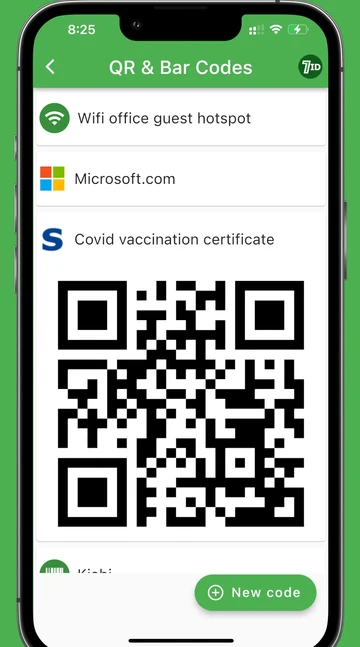
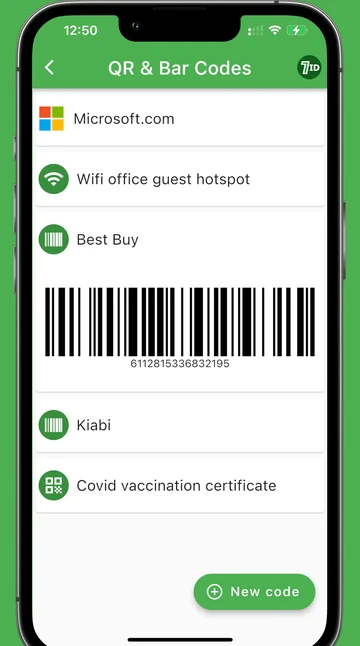
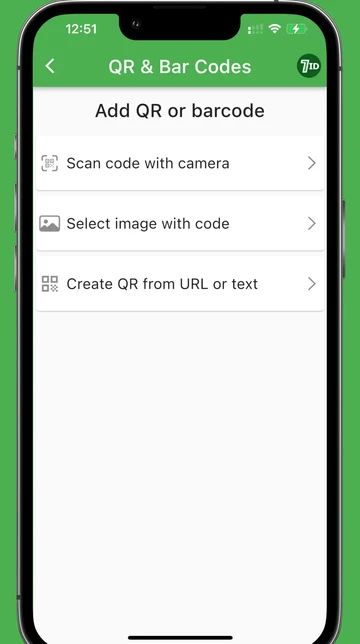
Scan, generer og gem nemt dine QR'er og stregkoder med en gratis QR-kodelæser til Android og iPhone — 7ID.
Administrer værdifulde QR-koder eller stregkoder
7ID er som et digitalt pengeskab, der problemfrit gemmer dine værdifulde QR-koder og stregkoder på ét centralt sted. Uanset om du er offline eller på farten, er det en leg at få adgang til dine gemte koder, og du behøver ikke en internetforbindelse for at få dem.
Tilpas forbindelsen med QR og vCards
Netværk har aldrig været nemmere. Med 7ID er det en problemfri oplevelse at oprette et personligt vCard fyldt med dine kontaktoplysninger – hvad enten det er dit navn, jobtitel, telefonnummer, e-mail, hjemmeside eller links til sociale medier. Konverter disse oplysninger til en scanbar QR-kode, og deling af dine professionelle oplysninger bliver lige så let som et håndtryk.
Forvandl din tegnebog med digitale loyalitetskort
Sig farvel til overfyldte tegnebøger og kaoset af papirkuponer. En hurtig scanning af dit loyalitetskorts stregkode tilføjer den direkte til 7ID, så du kan nyde alle dine belønninger og rabatter digitalt.
Den gratis 7ID App giver ubegrænset lagerplads, så dine vigtigste koder er altid lige ved hånden.
QR-koden virker ikke: Typiske årsager
QR-koder er utroligt praktiske, men nogle gange støder du ind i en situation, hvor QR-koden bare ikke vil scanne. At forstå hvorfor er det første skridt til at finde en løsning. Almindelige udfordringer omfatter dårlig belysning, en snavset eller blokeret kameralinse, for stor afstand mellem telefonen og QR-koden, eller QR-koden er for lille. Nogle gange kan selve QR-koden være beskadiget eller oprettet forkert.
For at fejlfinde, prøv at rense kameralinsen, justere din afstand eller belysning eller scanne en anden QR-kodekopi. Hvis problemet fortsætter, er det bedst at kontakte skaberen eller distributøren af QR-koden for at få hjælp.
Afslutningsvis står QR-koder som et vidnesbyrd om bekvemmelighed i vores stadig mere digitale verden. Ved at vide, hvordan du effektivt scanner disse koder, fejlfinder almindelige problemer og bruger apps som 7ID, kan du låse op for det fulde potentiale af denne teknologi.
Læs mere:

Facebook QR Code Generator: Sådan bruges og gemmer du på telefonen
Læs artiklen
Hvordan hjælper QR-koder med lagerstyring?
Læs artiklen